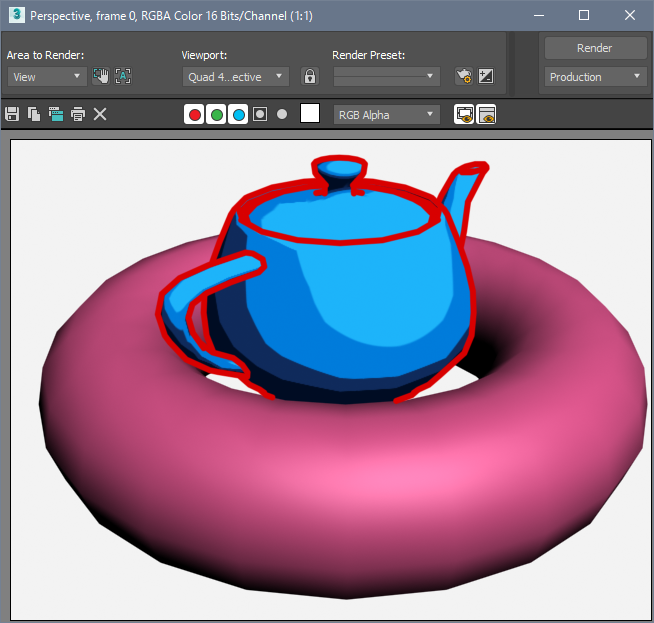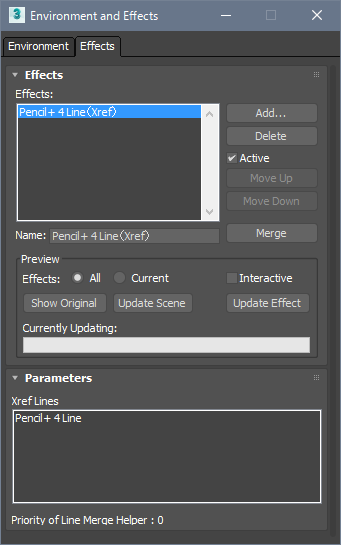Pencil+ 4 ライン合成ヘルパーの使用方法
Pencil+ 4 ライン合成ヘルパーの作成方法と、Pencil+ 4 ライン合成 ヘルパーを使用した [Pencil+ 4 ライン] の [合成] または外部ファイルとして [参照] する方法を解説します。
Pencil+ 4 ライン合成 ヘルパーの作成方法¶
Pencil+ 4 ライン合成 ヘルパーの作成方法を解説します。 Pencil+ 4 ライン合成 ヘルパーは Pencil+ 4 ラインの情報を他のシーンファイルに [合成] する場合や、[外部参照シーン] [外部参照オブジェクト] として読み込む場合に使用するヘルパーオブジェクトです。3ds Max は [効果] の合成や参照に対応していないため、Pencil+ 4 ラインではヘルパーオブジェクトを経由することで 3ds Max の機能に対応しています。
-
Pencil+ 4 ラインを設定したシーンを作成します。

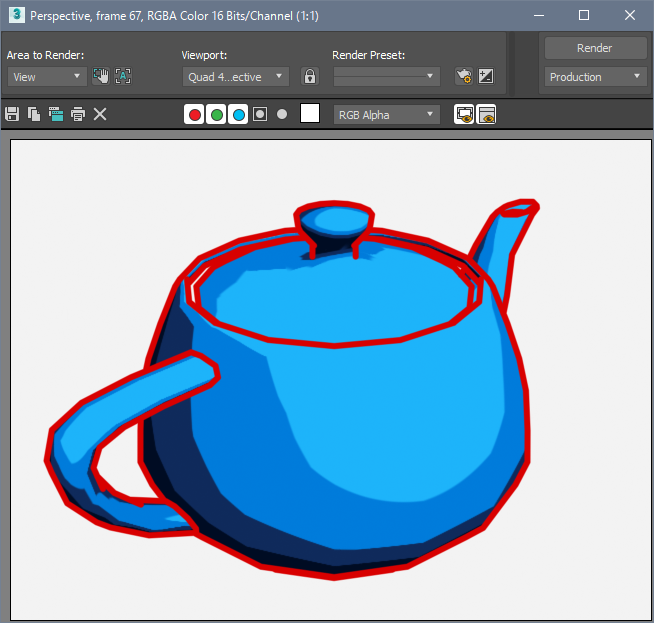
-
Pencil+ 4 ライン合成 ヘルパーを作成します。
「作成パネル / ヘルパー リスト / Pencil+ 4 」を選択し、[ライン合成] ボタンをクリックしてください。つぎにビューポートをクリックして Pencil+ 4 ライン合成 ヘルパーオブジェクトを作成してください。ヘルパーオブジェクトはシーンのどこに配置しても問題ありません。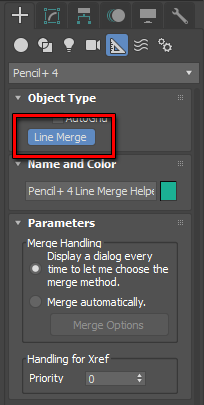

-
シーンを保存します。
[Ctrl+S] キーを押してシーンを保存してください。ここではファイル名を「PencilHelper.max」とします。 これで Pencil+ 4 ラインを合成するための準備が完了しました。
Pencil+ 4 ラインを合成する方法¶
他のシーンファイルから Pencil+ 4 ラインを合成する方法を解説します。
-
合成するシーンファイルを開きます。
合成を行いたいシーンを開き「ファイルメニュー / 合成」をクリックしてください。[ファイルを合成] ダイアログが表示されるので、合成したいシーン「PencilHelper.max」選択して開いてください。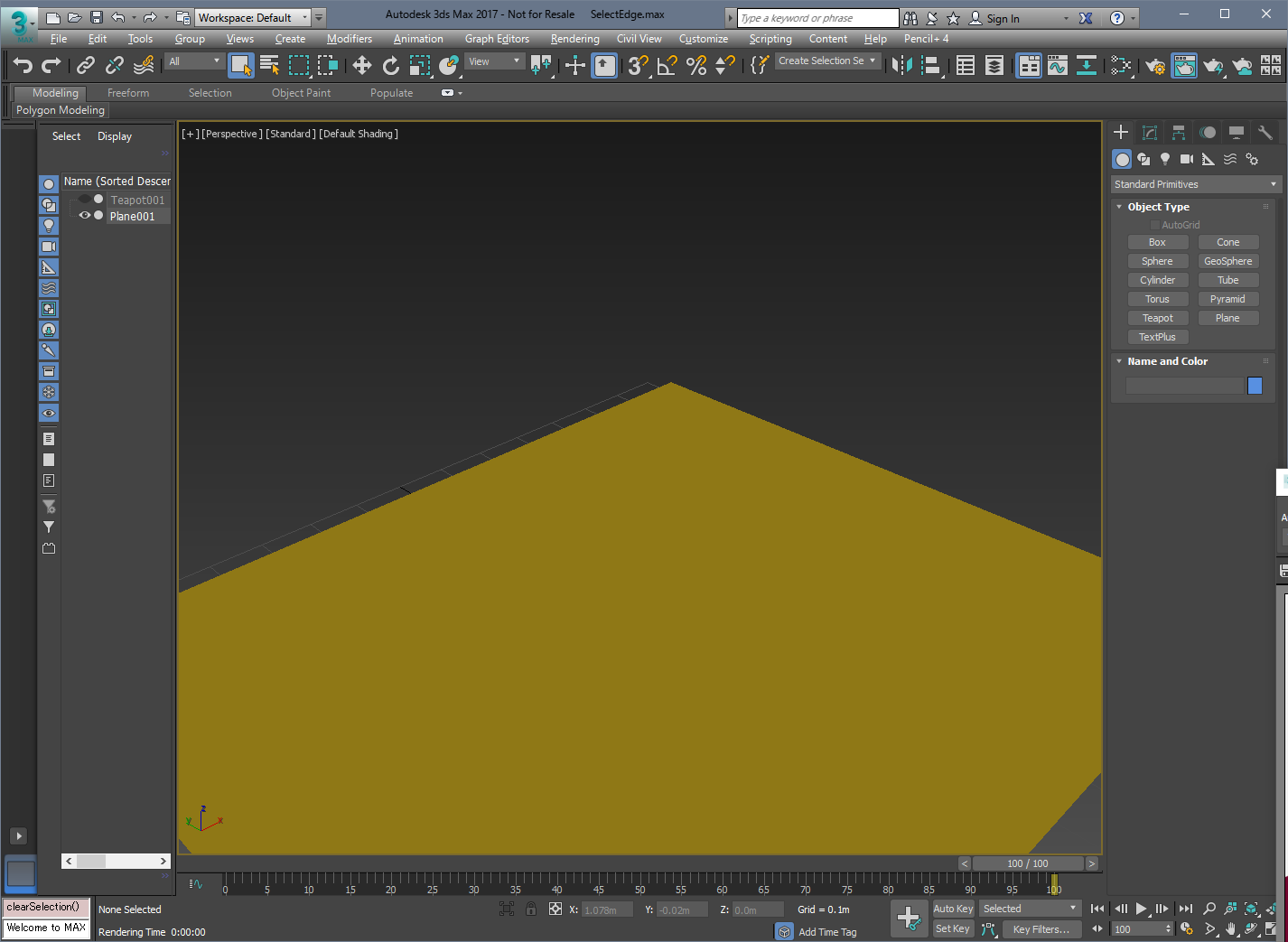
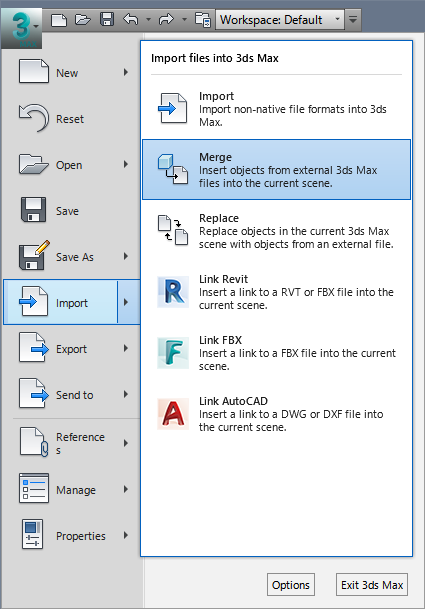
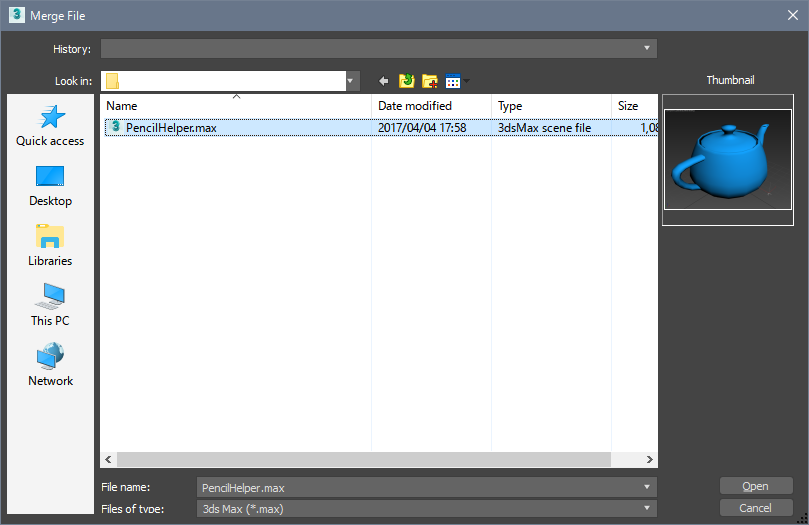
-
オブジェクトを選択します。
[合成] ダイアログのリストから「Pencil+ 4 Line Helper」とPencil+ 4 ラインで使用しているオブジェクト (Teapot) を選択して [OK] ボタンをクリックしてください。Pencil+ 4 ライン合成 ダイアログが表示されます。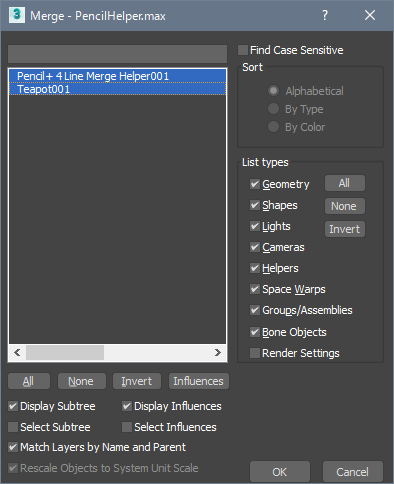
-
合成方法を設定します。
Pencil+ 4 ライン合成 ダイアログでどのようにシーンに Pencil+ 4 ラインを追加するか設定し、[OK] ボタンをクリックしてください。 シーンにオブジェクトと Pencil+ 4 ラインが合成されます。合成が完了すると [Pencil+ 4 Line Merge Helper] は自動的にシーンから削除されます。
Pencil+ 4 ライン合成 ダイアログを表示せずに合成したい場合は、Pencil+ 4 ライン合成 ヘルパーの [合成オプション] で指定することができます。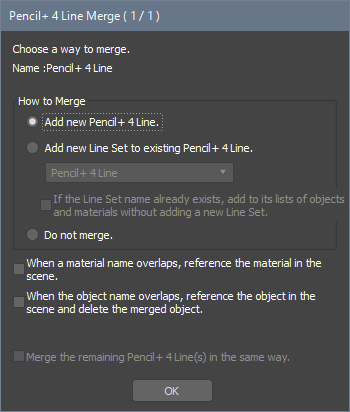
-
[F9]キーを押してレンダリングします。
シーンに Pencil+ 4 ラインが合成され、オブジェクトにラインが描画されました。

Pencil+ 4 ラインを外部参照する方法¶
他のシーンファイルから Pencil+ 4 ラインを参照する方法を解説します。
-
合成するシーンファイルを開きます。
合成を行いたいシーンを開き「ファイルメニュー / 参照 / 外部参照オブジェクト または 外部参照シーン」をクリックしてください。ここでは [外部参照オブジェクト] をクリックします。すると [外部参照オブジェクト] ウィンドウが開きます。
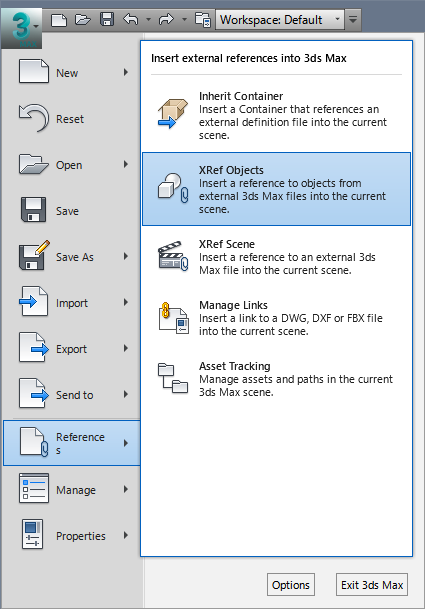
-
外部参照オブジェクト用のファイルを選択します。
[外部参照オブジェクト] ウィンドウの [外部参照登録をファイルから作成] ボタンをクリックしてください。[ファイルを開く] ダイアログが表示されるので、外部参照したいシーン「PencilHelper.max」を選択して開いてください。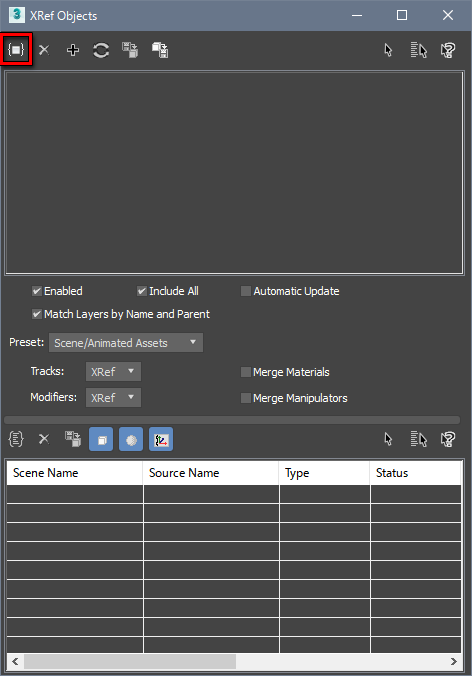
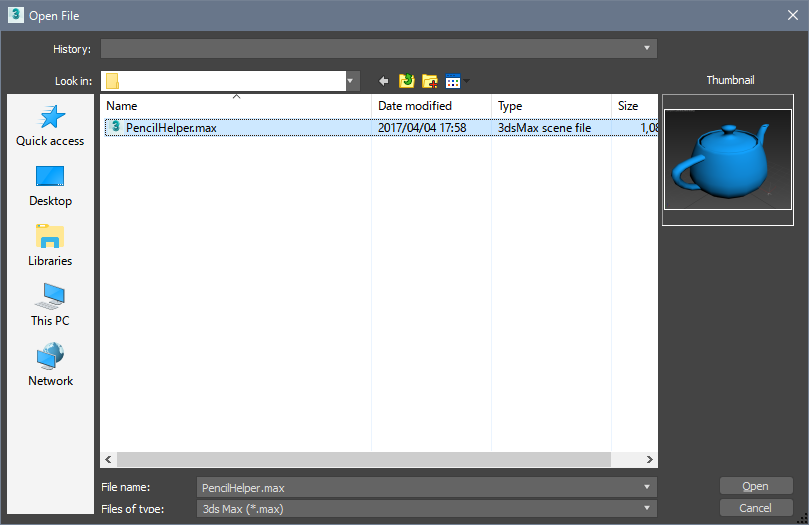
-
[F9] キーを押してレンダリングします。
シーンに Pencil+ 4 ラインが合成され、オブジェクトにラインが描画されました。
[効果] リストでは Pencil+ 4 ラインを外部参照していることを示す [Pencil+ 4 ライン (外部参照)] を確認することができます。外部参照しているシーン「PencilHelper.max」に変更を加えた場合、参照読み込みしているシーンにも変更が反映されます。